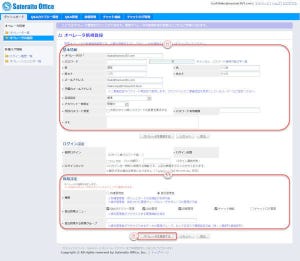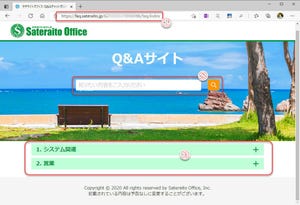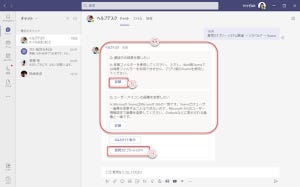前回に引き続き、オペレーターによる手動応答を取り上げます。連載第57回の記事では、準備段階として設定方法を紹介しました。今回は、実際に応答してみます。
オペレーターの準備
チャットボットを利用する一般ユーザーはTeamsを使用しますが、手動応答するオペレーターは、Teamsではなく、Q&Aチャットボットの専用サイトを使用します。
したがって、応答のために待機するオペレーターは、まず、Q&AチャットボットにWebブラウザでログインしてください。
(1)Q&Aチャットボット申し込み時に決めたダッシュボードのURLを開く。
(2)ログインIDを入力。
(3)パスワードを入力。
(4)「LOGIN」をクリック。
次の画面は、管理者か、チャットのオペレーターに限定した権限を持つユーザーなのかによって違います。
管理者でないユーザーの場合、そのユーザーに割り当てられた権限についてのみ、メニューを表示します。管理者の場合は、ダッシュボードを開きます。(権限については連載第57回を参照してください)
(5)パスワードの変更
(6)パスワードの再設定などに使用する予備メールアドレスの登録。
(7)与えられた権限のメニューのみが表示される。
(8)チャットの手動応答のページを開く。
(9)「チャット機能」タブをクリックし、オペレーターのチャットの準備は完了です。
※管理者の場合は、ダッシュボード画面から「チャット機能」タブをクリックします。
オペレーターの呼び出し
それでは、TeamsのQ&Aチャットボットから、オペレーターを呼び出してみましょう。 Teamsのチャットで、「オペレーターにつないで」または「オペレーターに質問」と入力します。
(1)Q&Aチャットボットアプリ(この例では「ヘルプデスク」)をクリックして開く。
(2)チャットボットアプリのアイコンが表示されていないときは、「…」(その他のアプリ)をクリックして開く。
(3)「チャット」タブを選択。
(4)「オペレーターにつないで」と入力して、Enterキーで送信。
※送信ボックスを空欄のままマウスでクリックし、ポップアップメニューから「オペレーターに質問」をクリックして入力することもできます。
次に、オペレーター側です。
(5)Webブラウザの通知機能を有効にしている場合、デスクトップにユーザーからの呼び出しがあったことが通知される。
(6)チャットボットサイトの「チャット機能」ページに、呼び出したユーザー名が表示される。
(7)ユーザーからのメッセージが表示される。
(8)応答文を入力して、Enterキーを押して送信。
あとは、通常のチャットのように、メッセージを交換してください。 1メッセージに複数の文を入力するときは、[Shif]+[Enter]キーで改行できます。単に[Enter]キーを押したときは、改行ではなく、送信します。
(9)一般ユーザーのTeamsのチャット画面の例。
上の画面に対応する、オペレーターの画面は次のようになります。
(10)オペレーター側(Q&Aチャットボットサイト)のチャット機能画面の例。
なお、複数のオペレーターがQ&Aチャットボットサイトにログインしているとき、ユーザーからの呼び出しは全オペレーターに通知され、チャット内容も全オペレーターに表示されます。
複数のオペレーターの誰が応対しても構いません。
オペレーター対応時間外の時の応答メッセージ
オペレーター手動応答の対応時間外の時は、時間外である旨のメッセージを自動応答できます。設定については連載第57回を参照してください。
(1)時間外メッセージ。
オペレーターが対応できないときの自動応答
オペレーターが一定時間メッセージを返答しないときは、すぐに応答できない旨のメッセージを自動応答できます。設定については連載第57回を参照してください。
(1)一定時間応答できなかったときのメッセージ。
なお、このメッセージは、最初の呼び出しから一定時間応答がないときに自動応答するだけではありません。ユーザーとオペレーターのチャット中であっても、オペレーターが所定の時間無応答になると自動応答します。
設定時間をあまり短く設定しておくと、オペレーターが回答メッセージの入力に手間取っているとき、あるいは、回答するためにちょっと資料参照したりしているうちに、すぐに自動応答してしまいます。
自動応答するまでの時間は、長めに設定しておいた方がいいでしょう。
オペレーター呼び出しのキーワードについて
Q&Aチャットボットのドキュメントでは「オペレーター」「オペレータ」と表記に揺らぎがあります。また、「つないで」も「繋いで」と漢字で入力してしまうことも多いでしょう。
ユーザーのためには、辞書に、「オペレータ」「オペレーター」「担当者」、「つないで」「繋いで」「つないでください」「繋いで下さい」などを同一視するように、類語登録すると親切です。
辞書の登録については、連載第53回を参照してください。
(1)辞書管理「タブ」で、チャットボットが同一視する類語を登録する。